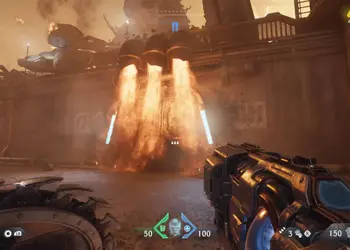स्टीम पर छिपे हुए गेम: उन्हें अभी खोजने के 5 चरण 🚀🔥
स्टीम पर सैकड़ों गेम होने से बहुत ज़्यादा स्टोरेज स्पेस की ज़रूरत पड़ सकती है और आपकी स्टीम लाइब्रेरी अव्यवस्थित हो सकती है। कभी-कभी, अपनी स्टीम लाइब्रेरी में अपना पसंदीदा गेम ढूँढ़ना भी मुश्किल हो सकता है। 🎮
इस असुविधा से बचने के लिए, स्टीम आपको उन खेलों को छिपाने की अनुमति देता है जिन्हें आप शायद ही कभी खेलते हैं या जिन्हें आप देखना नहीं चाहते हैं, लेकिन फिर भी उन्हें इंस्टॉल करना चाहते हैं। गेम को छिपाना उसे अनइंस्टॉल करने से अलग है; जब आप कोई गेम छिपाते हैं, तो वह आपकी स्टीम लाइब्रेरी में रहता है, लेकिन दिखाई नहीं देगा। 👀
स्टीम पर छिपे हुए गेम देखें
कई स्टीम उपयोगकर्ता इस सुविधा का उपयोग करते हैं खेल छिपाएँ जिन्हें आप अपनी लाइब्रेरी में नहीं देखना चाहेंगे। स्टीम पर गेम छिपाना आसान है, लेकिन उन्हें वापस पाना थोड़ा मुश्किल हो सकता है। आपको छिपे हुए गेम को मैन्युअल रूप से अनहाइड करना होगा ताकि वे आपकी स्टीम लाइब्रेरी में फिर से दिखाई दें। 📚
Así que, si ya has ocultado algunos juegos y no sabes cómo verlos nuevamente, sigue leyendo esta guía. A continuación, compartimos algunos pasos simples para ver los juegos ocultos en Steam. ¡Vamos a ello! 🚀
स्टीम पर गेम छिपाने से क्या होता है?
स्टीम पर गेम छिपाने से वह आपके अकाउंट या कंप्यूटर से नहीं हटता। आपने जो गेम छिपाया है, वह अब आपकी स्टीम लाइब्रेरी में दिखाई नहीं देगा। भाप. 🔒
संक्षेप में, गेम डिलीट नहीं होगा; यह आपकी लाइब्रेरी में रहेगा, लेकिन दिखाई नहीं देगा। छिपे हुए गेम देखने के लिए, आपको छिपे हुए गेम सेक्शन तक पहुंचना होगा।
स्टीम पर छिपे हुए गेम कैसे देखें?
स्टीम पर छिपे हुए गेम देखना आसान है, हालाँकि कई उपयोगकर्ता इसके बारे में नहीं जानते हैं। नीचे दिए गए चरणों का पालन करें स्टीम पर छिपे हुए गेम देखें. 👇
1. सबसे पहले, खोलें स्टीम क्लाइंट आपके कंप्यूटर पर.

2. शीर्ष बार में, बटन पर क्लिक करें देखना.
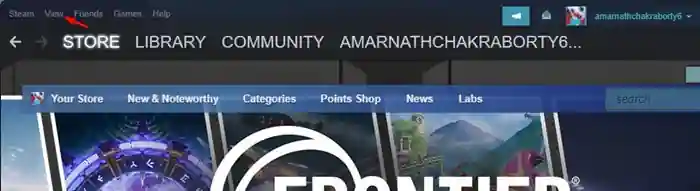
3. फिर, पर क्लिक करें छिपे हुए खेल.
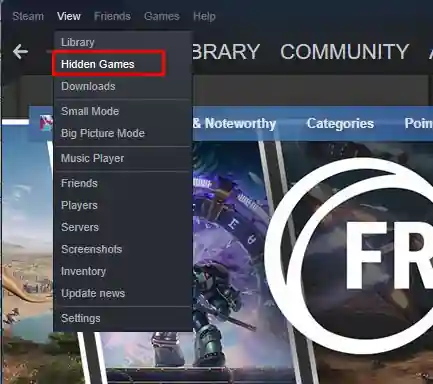
4. इसके बाद, अपनी स्टीम लाइब्रेरी स्क्रीन पर जाएँ। वहाँ आपको छिपे हुए गेम की सूची मिलेगी।
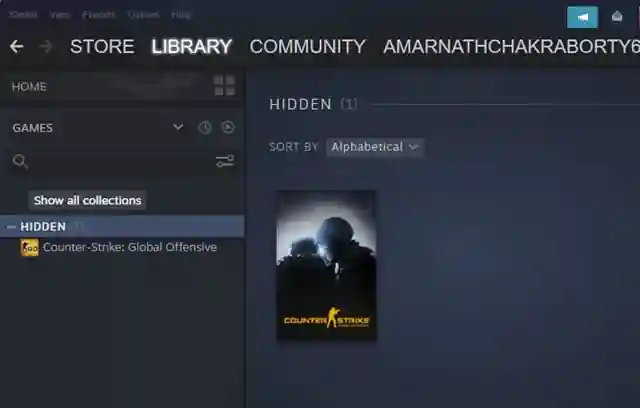
छुपे हुए गेम्स को कैसे सामने लाएँ?
छिपे हुए गेम तब तक छिपे रहेंगे जब तक आप उन्हें मैन्युअल रूप से अनहाइड नहीं करते। हमने ऊपर जो तरीका शेयर किया है, उससे केवल वही छिपे हुए गेम दिखेंगे जिन्हें आपने अभी तक अनहाइड नहीं किया है।
अगर आप स्टीम पर किसी खास गेम को अनहाइड करना चाहते हैं, तो इन चरणों का पालन करें। स्टीम पर गेम को अनहाइड करने का तरीका यहां बताया गया है। 🎉
1. स्टीम क्लाइंट खोलें आपके कंप्यूटर पर.

2. बटन पर क्लिक करें देखना शीर्ष पट्टी में.
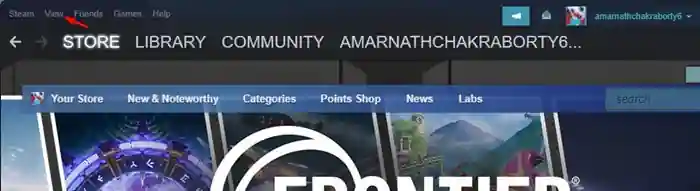
3. पर क्लिक करें छिपे हुए खेल.
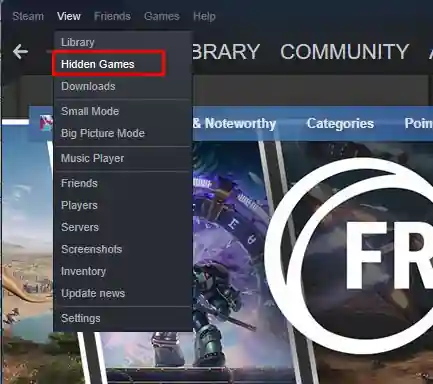
4. अब, अपनी स्टीम लाइब्रेरी स्क्रीन पर जाएँ। जिस छिपे हुए गेम को आप दिखाना चाहते हैं उसे ढूँढें और उस पर राइट-क्लिक करें।
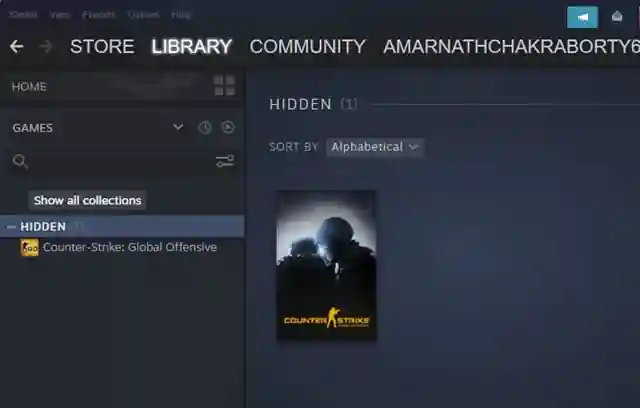
5. राइट-क्लिक मेनू में, चुनें छिपा हुआ > छिपा हुआ से हटाएँ. 🎯
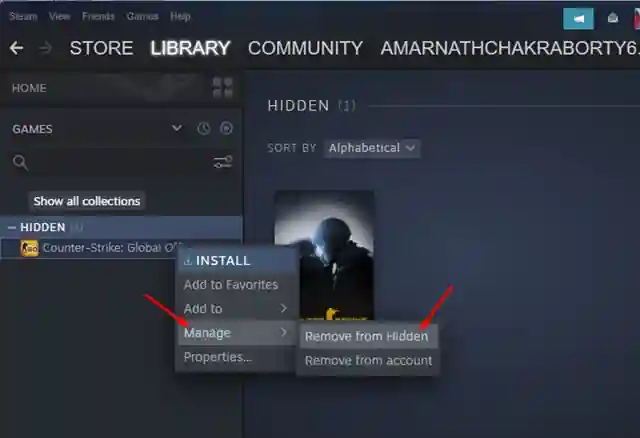 Eliminar de Ocultos» width=»640″ height=»438″ />
Eliminar de Ocultos» width=»640″ height=»438″ />
स्टीम से गेम कैसे डिलीट करें?
अगर आप अब स्टीम पर कोई खास गेम नहीं खेलना चाहते हैं, तो उसे छिपाने के बजाय, आप उसे हटा सकते हैं। इसके अलावा, स्टीम से गेम हटाने से स्टोरेज स्पेस खाली हो जाएगा। 🗑️
हमने पहले ही स्टीम से गेम को हटाने के बारे में विस्तृत गाइड शेयर की है। हम आपको स्टीम क्लाइंट से गेम को अनइंस्टॉल करने का तरीका जानने के लिए उस गाइड को देखने के लिए प्रोत्साहित करते हैं।
क्या मित्र स्टीम पर छिपे हुए गेम देख सकते हैं?
आपके मित्र अभी भी आपकी स्टीम लाइब्रेरी के सभी गेम देख सकते हैं, और वे यह भी देख सकते हैं कि आपने हाल ही में कौन से गेम खेले हैं।
गेम को छिपाने से यह केवल आपकी स्टीम लाइब्रेरी में अदृश्य हो जाएगा। हालाँकि, आप अभी भी 'हिडन गेम्स' फ़ोल्डर से छिपे हुए गेम तक पहुँच पाएंगे। आपके मित्र आपकी स्टीम लाइब्रेरी में आपके सभी गेम देख पाएँगे, जिनमें छिपे हुए गेम भी शामिल हैं।
यदि आप नहीं चाहते कि आपके मित्र आपकी गेमिंग गतिविधि देखें, तो हमारे गाइड का पालन करें: स्टीम पर अपने मित्रों से अपनी गेमिंग गतिविधि छिपाएं।
स्टीम से गेम्स कैसे अनइंस्टॉल करें?
गेम को अनइंस्टॉल करना हमेशा स्पेस खाली करने का सबसे अच्छा विकल्प नहीं होता है, खासकर यदि आपने गेम खरीदा हो।
हालाँकि, यदि आप तय करते हैं कि आपने गेम खेलना समाप्त कर दिया है और अपनी स्टीम लाइब्रेरी को साफ करना चाहते हैं, तो आप हमारे गाइड का पालन करके इसे अनइंस्टॉल कर सकते हैं: स्पेस बचाने के लिए स्टीम गेम्स को अनइंस्टॉल करें।
स्टीम पर सभी छिपे हुए गेम देखना आसान है; आपको किसी थर्ड-पार्टी ऐप का उपयोग करने की आवश्यकता नहीं है। अगर आपको स्टीम पर छिपे हुए गेम देखने में और मदद चाहिए, तो हमें कमेंट में बताएं। और अगर यह लेख मददगार रहा, तो इसे अपने दोस्तों के साथ शेयर करें! ☑️